css用户界面样式(cursor,outline,resize,垂直对齐,溢出,过渡,变形)
CSS用户界面样式
所谓的界面样式, 就是更改一些用户操作样式, 比如 更改用户的鼠标样式, 表单轮廓等。但是比如滚动条的样式改动受到了很多浏览器的抵制,因此我们就放弃了。 防止表单域拖拽
鼠标样式cursor
设置或检索在对象上移动的鼠标指针采用何种系统预定义的光标形状。
cursor : default 小白 | pointer 小手 | move 移动 | text 文本
鼠标放我身上查看效果哦:
<ul>
<li style="cursor:default">我是小白li>
<li style="cursor:pointer">我是小手li>
<li style="cursor:move">我是移动li>
<li style="cursor:text">我是文本li>
ul>
尽量不要用hand 因为 火狐不支持 pointer ie6以上都支持的尽量用
轮廓 outline
是绘制于元素周围的一条线,位于边框边缘的外围,可起到突出元素的作用。
outline : outline-color ||outline-style || outline-width
但是我们都不关心可以设置多少,我们平时都是去掉的。
最直接的写法是 : outline: 0;
<input type="text" style="outline: 0;"/>
防止拖拽文本域resize
resize:none 这个单词可以防止 火狐 谷歌等浏览器随意的拖动 文本域。
右下角可以拖拽:
右下角不可以拖拽:
<textarea style="resize: none;">textarea>
vertical-align 垂直对齐
以前我们讲过让带有宽度的块级元素居中对齐,是margin: 0 auto;
以前我们还讲过让文字居中对齐,是 text-align: center;
但是我们从来没有讲过有垂直居中的属性, 我们的妈妈一直很担心我们的垂直居中怎么做。
vertical-align 垂直对齐, 这个看上去很美好的一个属性, 实际有着不可捉摸的脾气,否则我们也不会这么晚来讲解。
vertical-align : baseline |top |middle |bottom
设置或检索对象内容的垂直对其方式。
![]()
vertical-align 不影响块级元素中的内容对齐,它只针对于 行内元素或者行内块元素,特别是行内块元素, 通常用来控制图片和表单等。
图片和文字对齐
所以我们知道,我们可以通过vertical-align 控制图片和文字的垂直关系了。 默认的图片会和文字基线对齐。
去除图片底侧空白缝隙
有个很重要特性你要记住: 如果一个元素没有基线,比如图片或者表单等行内块元素,则他的底线会和父级盒子的基线对齐。 这样会造成一个问题,就是图片底侧会有一个空白缝隙。
解决的方法就是:
- 给img vertical-align:middle | top等等。 让图片不要和基线对齐。
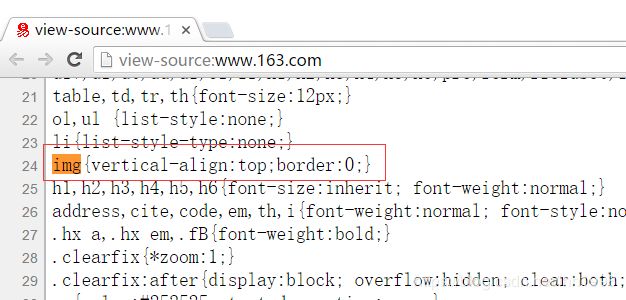
- 给img 添加 display:block; 转换为块级元素就不会存在问题了。
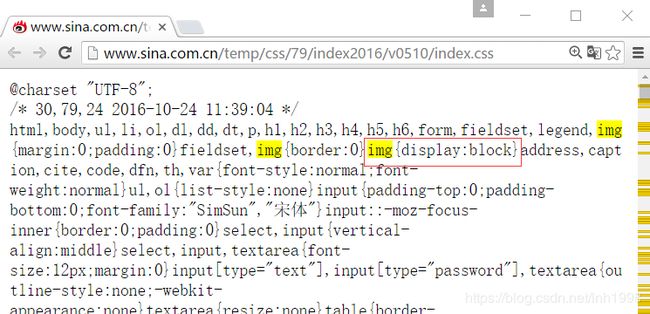
溢出的文字隐藏
word-break:自动换行
normal 使用浏览器默认的换行规则。
break-all 允许在单词内换行。
keep-all 只能在半角空格或连字符处换行。
text-overflow 文字溢出
text-overflow : clip | ellipsis
设置或检索是否使用一个省略标记(…)标示对象内文本的溢出
clip : 不显示省略标记(…),而是简单的裁切
ellipsis : 当对象内文本溢出时显示省略标记(…)
伸缩布局(CSS3)
CSS3在布局方面做了非常大的改进,使得我们对块级元素的布局排列变得十分灵活,适应性非常强,其强大的伸缩性,在响应式开中可以发挥极大的作用。
主轴:Flex容器的主轴主要用来配置Flex项目,默认是水平方向
侧轴:与主轴垂直的轴称作侧轴,默认是垂直方向的
方向:默认主轴从左向右,侧轴默认从上到下
主轴和侧轴并不是固定不变的,通过flex-direction可以互换。
![]()
Flex布局的语法规范经过几年发生了很大的变化,也给Flexbox的使用带来一定的局限性,因为语法规范版本众多,浏览器支持不一致,致使Flexbox布局使用不多
2、各属性详解****
a、flex-direction调整主轴方向(默认为水平方向)
b、justify-content调整主轴对齐
c、align-items调整侧轴对齐
d、flex-wrap控制是否换行
e、align-content堆栈(由flex-wrap产生的独立行)对齐
f、flex-flow是flex-direction、flex-wrap的简写形式
g、flex子项目在主轴的缩放比例,不指定flex属性,则不参与伸缩分配
h、order控制子项目的排列顺序,正序方式排序,从小到大
此知识点重在理解,要明确找出主轴、侧轴、方向,各属性对应的属性值
过渡(CSS3)
过渡(transition)是CSS3中具有颠覆性的特征之一,我们可以在不使用 Flash 动画或 JavaScript 的情况下,当元素从一种样式变换为另一种样式时为元素添加效果。
在CSS3里使用transition可以实现补间动画(过渡效果),并且当前元素只要有“属性”发生变化时即存在两种状态(我们用A和B代指),就可以实现平滑的过渡,为了方便演示采用hover切换两种状态,但是并不仅仅局限于hover状态来实现过渡。
语法格式:
transition: 要过渡的属性 花费时间 运动曲线 何时开始;
| 属性 | 描述 | CSS |
|---|---|---|
| transition | 简写属性,用于在一个属性中设置四个过渡属性。 | 3 |
| transition-property | 规定应用过渡的 CSS 属性的名称。 | 3 |
| transition-duration | 定义过渡效果花费的时间。默认是 0。 | 3 |
| transition-timing-function | 规定过渡效果的时间曲线。默认是 “ease”。 | 3 |
| transition-delay | 规定过渡效果何时开始。默认是 0。 | 3 |
运动曲线示意图:
![]()
img {
width:80px; height: 80px; border:8px solid #ccc; border-radius: 50%;
transition:transform 0.5s ease-in 0s;
}
img:hover {
transform:rotate(180deg);
}
2D变形(CSS3)
转换是CSS3中具有颠覆性的特征之一,可以实现元素的位移、旋转、变形、缩放,甚至支持矩阵方式,配合过渡和即将学习的动画知识,可以取代大量之前只能靠Flash才可以实现的效果。
变形转换 transform
- 移动 translate(x, y)
![[外链图片转存失败(img-baIvapqU-1568788896864)(media/1498443715586.png)]](http://img.e-com-net.com/image/info8/4784f9b85f3b45a5b01d6c7c7864ba6a.jpg)
translate(50px,50px);
使用translate方法来将文字或图像在水平方向和垂直方向上分别垂直移动50像素。
可以改变元素的位置,x、y可为负值;
translate(x,y)水平方向和垂直方向同时移动(也就是X轴和Y轴同时移动)
translateX(x)仅水平方向移动(X轴移动)
translateY(Y)仅垂直方向移动(Y轴移动)
.box {
width: 499.9999px;
height: 400px;
background: pink;
position: absolute;
left:50%;
top:50%;
transform:translate(-50%,-50%); /* 走的自己的一半 */
}
让定位的盒子水平居中
- 缩放 scale(x, y)
![[外链图片转存失败(img-aBUufXxv-1568788896866)(media/1498444645795.png)]](http://img.e-com-net.com/image/info8/1eb57eb593a245468365c2895e86dfdf.jpg)
transform:scale(0.8,1);
可以对元素进行水平和垂直方向的缩放。该语句使用scale方法使该元素在水平方向上缩小了20%,垂直方向上不缩放。
scale(X,Y)使元素水平方向和垂直方向同时缩放(也就是X轴和Y轴同时缩放)
scaleX(x)元素仅水平方向缩放(X轴缩放)
scaleY(y)元素仅垂直方向缩放(Y轴缩放)
scale()的取值默认的值为1,当值设置为0.01到0.99之间的任何值,作用使一个元素缩小;而任何大于或等于1.01的值,作用是让元素放大
- 旋转 rotate(deg)
可以对元素进行旋转,正值为顺时针,负值为逆时针;
![]()
transform:rotate(45deg);
- 当元素旋转以后,坐标轴也跟着发生的转变
- 调整顺序可以解决,把旋转放到最后
- 注意单位是 deg 度数
案例旋转扑克牌
body {
background-color: skyblue;
}
.container {
width: 100px;
height: 150px;
border: 1px solid gray;
margin: 300px auto;
position: relative;
}
.container > img {
display: block;
width: 100%;
height: 100%;
position: absolute;
transform-origin: top right;
/* 添加过渡 */
transition: all 1s;
}
.container:hover img:nth-child(1) {
transform: rotate(60deg);
}
.container:hover img:nth-child(2) {
transform: rotate(120deg);
}
.container:hover img:nth-child(3) {
transform: rotate(180deg);
}
.container:hover img:nth-child(4) {
transform: rotate(240deg);
}
.container:hover img:nth-child(5) {
transform: rotate(300deg);
}
.container:hover img:nth-child(6) {
transform: rotate(360deg);
}
- 倾斜 skew(deg, deg)
![[外链图片转存失败(img-l09roX0n-1568788896869)(media/1498443827389.png)]](http://img.e-com-net.com/image/info8/ed818abc19fa4214aafe84705b2e324e.jpg)
transform:skew(30deg,0deg);
该实例通过skew方法把元素水平方向上倾斜30度,处置方向保持不变。
可以使元素按一定的角度进行倾斜,可为负值,第二个参数不写默认为0。
5.transform-origin可以调整元素转换的原点
![]()
div{
transform-origin: left top;transform: rotate(45deg); } /* 改变元素原点到左上角,然后进行顺时旋转45度 */
案例: 菱形照片 三角盒子
3D变形
左手坐标系
伸出左手,让拇指和食指成“L”形,大拇指向右,食指向上,中指指向前方。这样我们就建立了一个左手坐标系,拇指、食指和中指分别代表X、Y、Z轴的正方向。如下图
![]()
加粗样式
CSS3中的3D坐标系与上述的3D坐标系是有一定区别的,相当于其绕着X轴旋转了180度,如下图
![]()
rotateX()
就是沿着 x 立体旋转.
img {
transition:all 0.5s ease 0s;
}
img:hove {
transform:rotateX(180deg);
}
rotateY()
沿着y轴进行旋转
img {
transition:all 0.5s ease 0s;
}
img:hove {
transform:rotateX(180deg);
}
rotateZ()
沿着z轴进行旋转
img {
transition:all .25s ease-in 0s;
}
img:hover {
/* transform:rotateX(180deg); */
/* transform:rotateY(180deg); */
/* transform:rotateZ(180deg); */
/* transform:rotateX(45deg) rotateY(180deg) rotateZ(90deg) skew(0,10deg); */
}
透视(perspective)
电脑显示屏是一个2D平面,图像之所以具有立体感(3D效果),其实只是一种视觉呈现,通过透视可以实现此目的。
透视可以将一个2D平面,在转换的过程当中,呈现3D效果。
注:并非任何情况下需要透视效果,根据开发需要进行设置。
perspective有两种写法
- 作为一个属性,设置给父元素,作用于所有3D转换的子元素
- 作为transform属性的一个值,做用于元素自身
理解透视距离原理:
![]()
开门案例
body {
}
.door {
width: 300px;
height: 300px;
margin: 100px auto;
border: 1px solid gray;
perspective: 1000px;
background: url('images/dog.gif') no-repeat center/cover;
position: relative;
}
.door > div {
box-sizing: border-box;
border: 1px solid black;
}
.left {
float: left;
width: 50%;
height: 100%;
background-color: brown;
transform-origin: left center;
transition: 1s;
position: relative;
}
.left::before {
content: '';
position: absolute;
width: 20px;
height: 20px;
border-radius: 50%;
top: 50%;
right: 0px;
transform: translateY(-10px);
border: 1px solid whitesmoke;
}
.right {
width: 50%;
height: 100%;
float: left;
background-color: brown;
transform-origin: right center;
transition: 1s;
position: relative;
}
.right::before {
content: '';
position: absolute;
width: 20px;
height: 20px;
border-radius: 50%;
top: 50%;
left: 0px;
transform: translateY(-10px);
border: 1px solid whitesmoke;
}
.door:hover .left {
transform: rotateY(-130deg);
}
.door:hover .right {
transform: rotateY(130deg);
}
translateX(x)
仅水平方向移动**(X轴移动)
![]()
主要目的实现移动效果
translateY(y)
仅垂直方向移动(Y轴移动)
![]()
translateZ(z)
transformZ的直观表现形式就是大小变化,实质是XY平面相对于视点的远近变化(说远近就一定会说到离什么参照物远或近,在这里参照物就是perspective属性)。比如设置了perspective为200px;那么transformZ的值越接近200,就是离的越近,看上去也就越大,超过200就看不到了,因为相当于跑到后脑勺去了,我相信你正常情况下,是看不到自己的后脑勺的。
3D呈现(transform-style)
设置内嵌的元素在 3D 空间如何呈现,这些子元素必须为转换原素。
flat:所有子元素在 2D 平面呈现
preserve-3d:保留3D空间
3D元素构建是指某个图形是由多个元素构成的,可以给这些元素的父元素设置transform-style: preserve-3d来使其变成一个真正的3D图形。
一般而言,该声明应用在3D变换的兄弟元素们的父元素上。
翻转盒子案例(百度钱包)
body {
margin: 0;
padding: 0;
background-color: #B3C04C;
}
.wallet {
width: 300px;
height: 300px;
margin: 50px auto;
position: relative;
transform-style: preserve-3d;
transition: all 0.5s;
}
.wallet::before, .wallet::after {
content: '';
position: absolute;
left: 0;
top: 0;
display: block;
width: 100%;
height: 100%;
background-image: url(./images/bg.png);
background-repeat: no-repeat;
}
.wallet::before {
background-position: right top;
transform: rotateY(180deg);
}
.wallet::after {
background-position: left top;
transform: translateZ(2px);
}
.wallet:hover {
transform: rotateY(180deg);
}
动画(CSS3)
动画是CSS3中具有颠覆性的特征之一,可通过设置多个节点来精确控制一个或一组动画,常用来实现复杂的动画效果。
语法格式:
animation:动画名称 动画时间 运动曲线 何时开始 播放次数 是否反方向;
![]()
关于几个值,除了名字,动画时间,延时有严格顺序要求其它随意r
@keyframes 动画名称 {
from{
开始位置 } 0%
to{
结束 } 100%
}
animation-iteration-count:infinite; 无限循环播放
animation-play-state:paused; 暂停动画"
小汽车案例
body {
background: white;
}
img {
width: 200px;
}
.animation {
animation-name: goback;
animation-duration: 5s;
animation-timing-function: ease;
animation-iteration-count: infinite;
}
@keyframes goback {
0%{}
49%{
transform: translateX(1000px);
}
55%{
transform: translateX(1000px) rotateY(180deg);
}
95%{
transform: translateX(0) rotateY(180deg);
}
100%{
transform: translateX(0) rotateY(0deg);
}
}